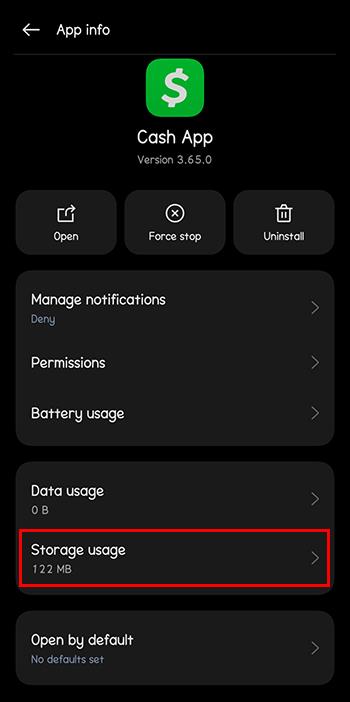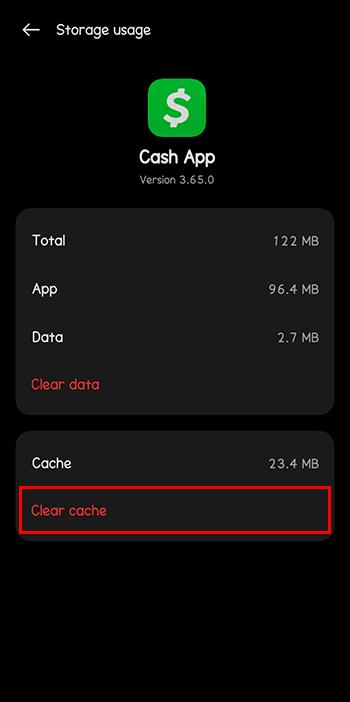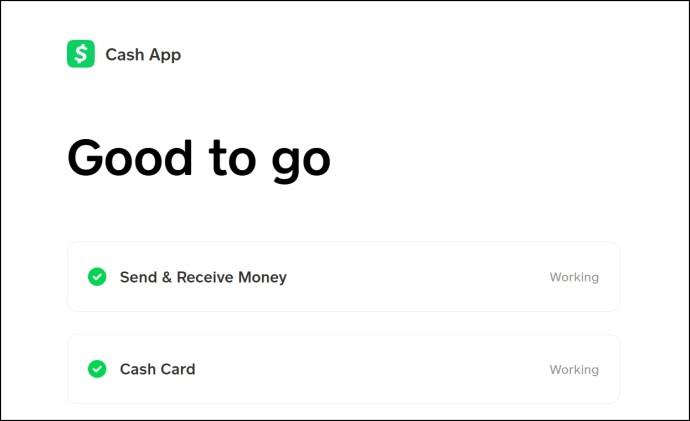Chystáte se provést transakci pomocí aplikace Cash, když se zobrazí obávaná zpráva Error 400. Problémy jako tento mohou být frustrující. Aplikace neposkytne žádné vysvětlení, proč se chyba také zobrazuje. Existuje několik důvodů, proč může aplikace Cash vyvolat zprávu Error 400. Níže jsou uvedeny všechny možné důvody a řešení problému.

Co způsobuje chybu 400 aplikace Cash?
Chyba 400 v aplikaci Cash může být obtěžující při provádění nouzové transakce. Obecně chyba znamená, že byl podán špatný požadavek. Chyba se může objevit kvůli problémům se serverem, ale také proto, že jste do aplikace Cash přidali nesprávné údaje o kreditní kartě . Zkontrolujte tedy zadané informace. Měli byste se ujistit, že je vše správné a bez překlepů.
Pokud jsou zadané informace správné, zkontrolujte následující problémy:
- Špatné připojení k internetu – V některých případech slabé nebo chybné připojení k internetu zabrání transakci, což má za následek chybovou zprávu 400
- Zastaralá aplikace – Platformy jako Cash App neustále aktualizují své rozhraní, vlastnosti a funkce. Někdy to způsobuje chybu ve starší verzi nebo v některých případech nemusí aplikace fungovat.
- Obecné problémy s účtem – Aplikace Cash může mít problémy ovlivňující váš účet. Pokud ověřujete svůj účet nebo řešíte spor s týmem zákaznických služeb aplikace, může to vést k danému problému.
Nyní, když znáte všechny příčiny problému, pojďme se podívat na opravy, které můžete zkusit vyřešit problém navždy.
1. Vyzkoušejte některé základní opravy
Než se ponoříte do technických oprav, musíte nejprve zkontrolovat připojení k internetu. Bez dobrého připojení nebudete moci aplikaci vůbec používat, natož provádět transakce. Ujistěte se, že máte silné a stabilní připojení Wi-Fi. Pokud jste offline, neposílejte aplikaci spamem opakovaným zadáváním podrobností o transakci. To by mohlo vést k duplicitním transakcím.
Chcete-li zkontrolovat rychlost internetu, navštivte web, jako je Fast.com. Pokud výsledky ukazují slabé připojení, zkuste restartovat router nebo se obraťte na poskytovatele internetových služeb. Problém může být také způsoben dočasnou chybou nebo závadou v aplikaci.
V takovém případě může problém vyřešit jednoduché zavření a opětovné otevření aplikace. Telefon můžete také restartovat tak, že jej vypnete a znovu zapnete. Poté aplikaci znovu otevřete a zjistěte, zda funguje správně.
2. Aktualizujte aplikaci Cash
Někdy se může zobrazit chyba 400, protože používáte zastaralou verzi aplikace Cash. V takových případech byste měli nejprve přejít do Obchodu Play nebo App Store na vašem Androidu nebo iPhone a aktualizovat aplikaci na nejnovější dostupnou verzi.
3. Vymažte mezipaměť aplikace Cash
Pokud aktualizace aplikace Cash nepomohla, měli byste vymazat data mezipaměti aplikace. To bude výhodné, pokud k problému dojde kvůli poškození dat mezipaměti. Zde je návod, jak vymazat data mezipaměti aplikace Cash:
V systému Android:
- Otevřete v telefonu aplikaci Nastavení .
- Klepněte na Aplikace > Zobrazit všechny aplikace . Poté vyberte aplikaci Cash ze seznamu nainstalovaných aplikací.
- Vyberte Využití úložiště a poté vyberte možnost Mezipaměť .
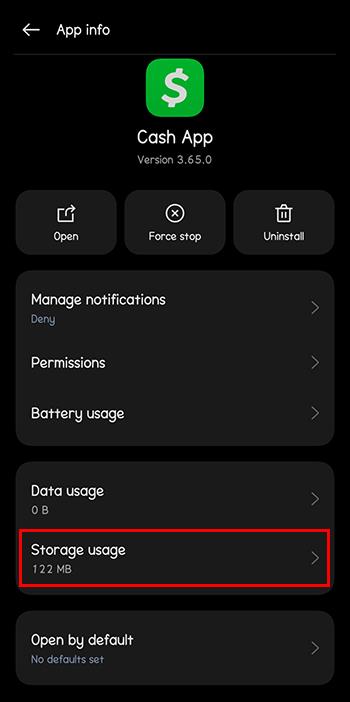
- Klepněte na možnost Vymazat mezipaměť .
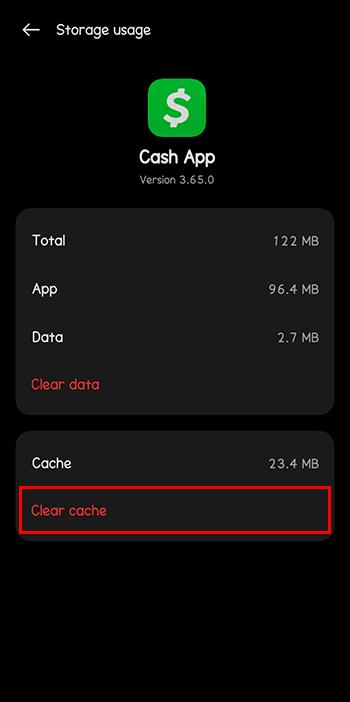
Na iPhone:
Pokud používáte iPhone, mezipaměť nelze vymazat. Místo toho můžete aplikaci odstranit a znovu ji nainstalovat, abyste zjistili, zda to pomůže.
4. Zkontrolujte stav serveru Cash App
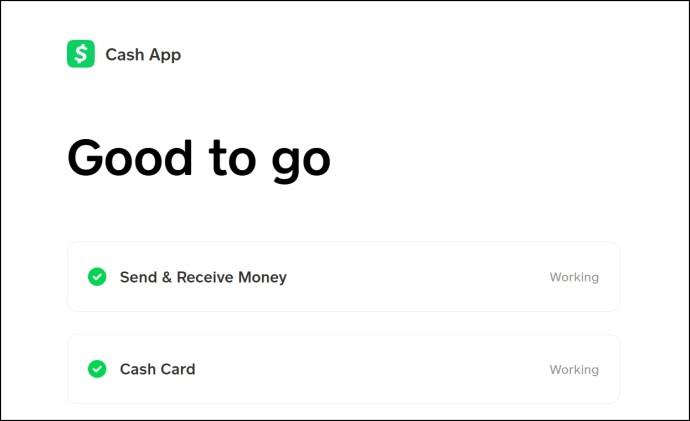
Chyba 400 se může objevit také v případě, že jsou servery aplikace Cash mimo provoz. Chcete-li to potvrdit, podívejte se na webovou stránku stavu serveru aplikace Cash . Pokud dojde k výpadku nebo na serverech probíhá údržba, nemůžete dělat nic jiného, než počkat, až budou opět funkční.
Další způsoby řešení chyby aplikace Cash
Výše uvedené metody mohou potenciálně vyřešit problém s aplikací Error 400 Cash. Stále však existuje několik užitečných triků, které je třeba zvážit, pokud problém přetrvává. Některá další řešení mohou zahrnovat:
- Zbavte se VPN, pokud ji používáte – někdy může VPN rušit aplikaci Cash. Pokud nějakou používáte, zvažte její deaktivaci nebo odinstalaci, než se pokusíte znovu spustit aplikaci Cash.
- Mějte oči otevřené pro jakákoli oznámení – Chyba 400 může být rozšířeným problémem serveru. Vývojáři aplikací to mohou oznámit na oficiálních webových stránkách nebo kanálech sociálních médií. Mohou také poskytnout odhadovaný čas, kdy se server vrátí online. Nezapomeňte zkontrolovat aktualizace na těchto stránkách. Možná budete muset počkat, pokud se jedná o závažný problém.
Oprava problému s chybou Notorious 400 v aplikaci Cash
Cash App je pohodlný způsob, jak poslat peníze, kdykoli je potřeba. Chybové zprávy jako 400 nebo 404 však mohou být matoucí, otravné a frustrující. Abyste tomu zabránili, ujistěte se, že je vaše internetové připojení silné, aplikace je aktualizovaná a vaše zařízení funguje správně. V mnoha případech to může být způsobeno interní chybou serveru.
Sledujte všechna oznámení na sociálních sítích nebo webových stránkách aplikace Cash. Pokud se jedná o problém se serverem, budete muset počkat. Pokud však žádné z řešení nefunguje, musíte kontaktovat tým zákaznické podpory aplikace Cash .
Nejčastější dotazy
Co znamená Cash App Error 403?
Pokud se pokusíte o přístup k funkci, k jejímuž používání nemáte oprávnění, narazíte na chybu 403 Zakázáno v aplikaci Cash. Tato chyba znamená, že nemáte oprávnění k přístupu k funkci, kterou se pokoušíte použít v aplikaci Cash.
Co je kód chyby 429 v aplikaci Cash?
Kód chyby 429 se zobrazí, když na server Cash App odešlete příliš mnoho požadavků v krátké době. Není to technicky chyba, ale způsob, jak může aplikace Cash chránit svůj systém před přetížením.